abilita PAY SW6 Installationsanleitung (DE)
Das Plugin installieren
Folgen Sie dieser Anweisung um das Plugin in ihrem Shopware 6 Shop zu installieren:
Das Plugin konfigurieren
Folgen Sie dieser Anweisung, um zur Plugin-Konfiguration zu gelangen:
abilita-spezifische Plugin-Konfiguration
API Zugangsdaten
Die API Zugangsdaten finden Sie in Ihrem abilita Dashboard. Klicken Sie nach dem einloggen oben rechts auf “MEIN UNTERNEHMEN”. Auf dieser Seite können Sie Ihre API Zugangsdaten einsehen und zurücksetzen:
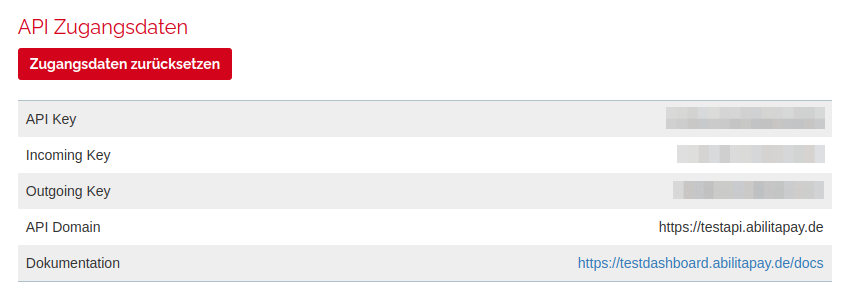
Für die Konfiguration im Plugin benötigen Sie den API Key, Incoming Key und Outgoing Key.
Tragen Sie diese Schlüssel in der Plugin Konfiguration in der Shopware 6 Administration ein.
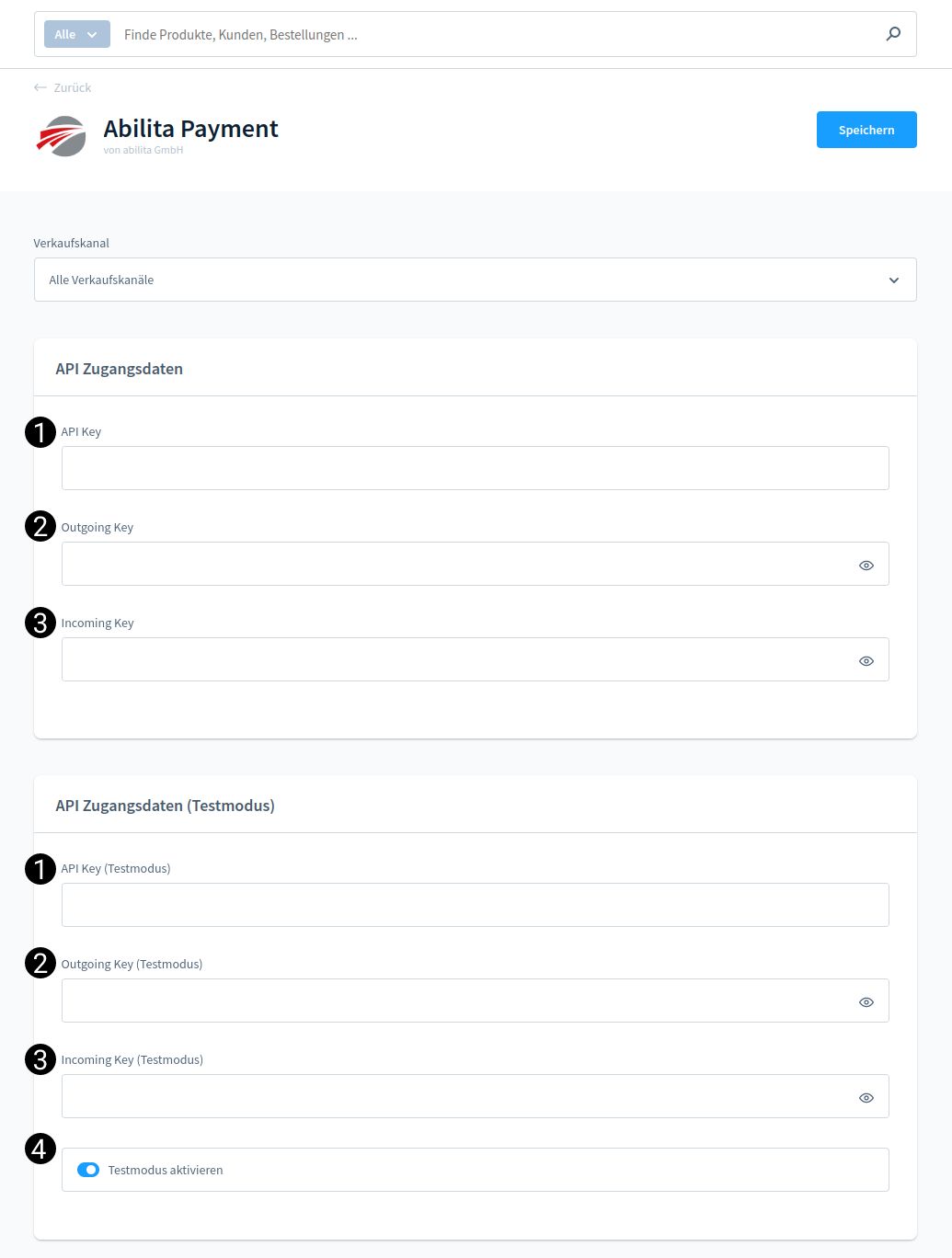
API Key (1): Tragen Sie hier bitte entsprechend den Live oder Test-Key ein.
Outgoing Key (2): Tragen Sie hier bitte entsprechend den Live oder Test-Key ein.
Incoming Key (3): Tragen Sie hier bitte entsprechend den Live oder Test-Key ein.
Testmodus aktivieren (4): Mit dieser Option können sie den Testmodus aktivieren um die Zahlungsarten zu testen. Testdaten für die Zahlungsarten finden Sie hier:
https://testdashboard.abilitapay.de/docs/#test-payment-data
Zahlungsarten Einstellungen
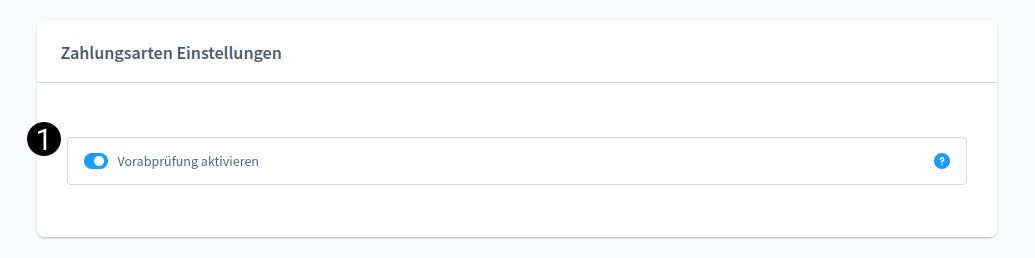
Vorabprüfung aktivieren (1): Wird diese Option gewählt, dann findet vor dem Kaufabschluss eine Prüfung statt (Risk-Check), welche Zahlungsarten für den Kunden möglich sind. Es werden dann nur die Zahlungsarten angezeigt, die den Kunden erlaubt sind, zu verwenden.
Zahlartwechsel nach Bestellabschluss nicht erlauben: Um einen reibungslosen Ablauf mit dem Payment Gateway zu gewährleisten und um zu vermeiden, dass Zahlungen mehrfach beim Kunden abgerechnet werden, muss die Option "Zahlartwechsel nach Bestellabschluss erlauben" deaktiviert werden. Ggf. handelt es sich hier um eine Default-Einstellung, prüfen Sie jedoch bitte, ob dies der Fall ist. Unter Einstellungen ➝ Zahlungsarten ➝ Kreditkarte (Beispiel) können Sie den die Option deaktivieren.
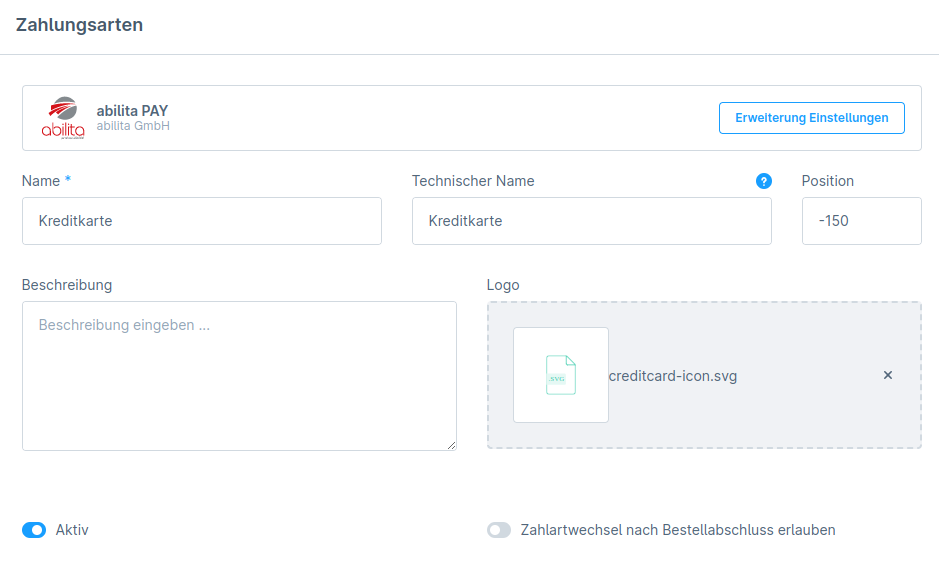

Bezahlstatus an einer Bestellung automatisch setzen
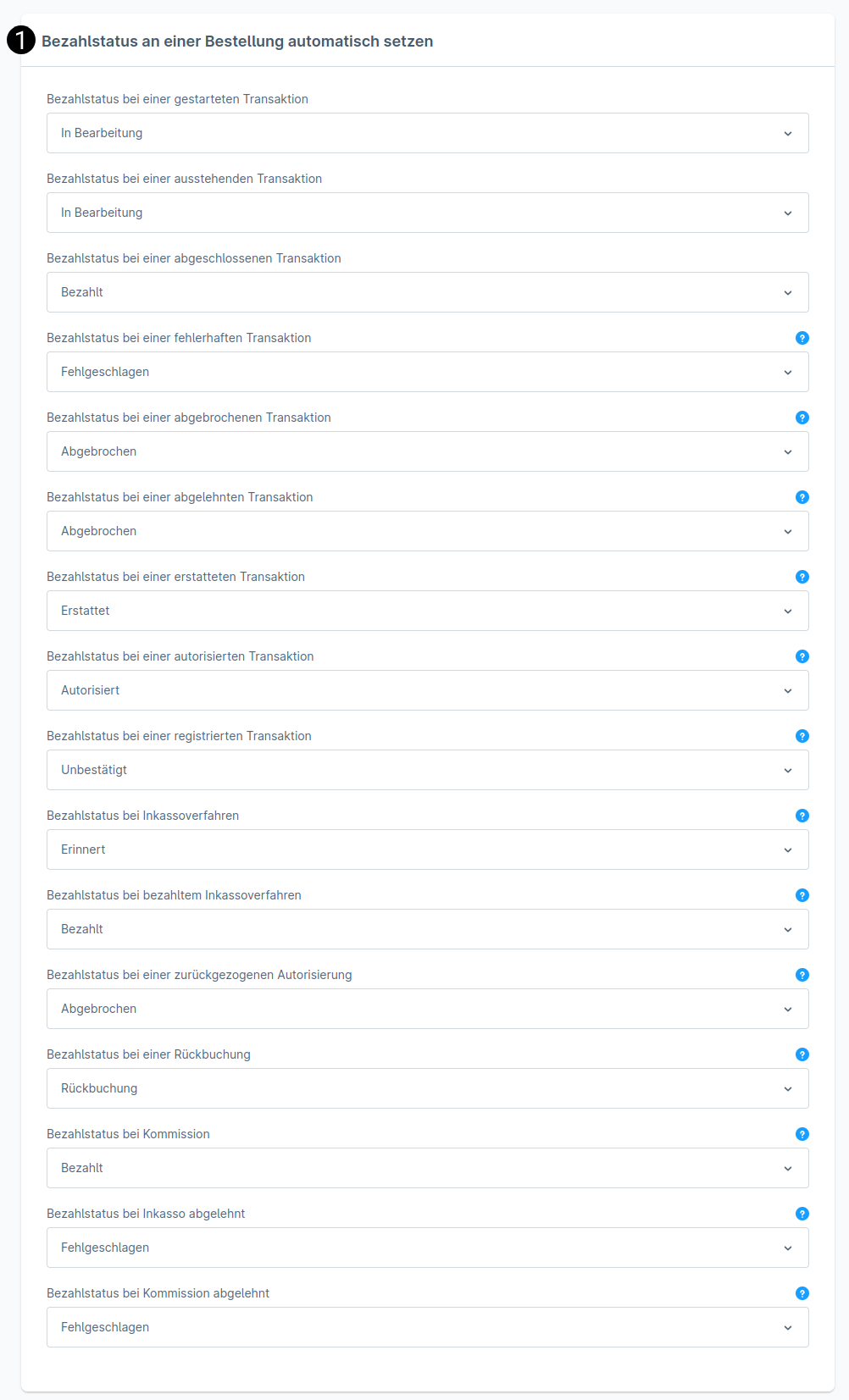
Bezahlstatus an einer Bestellung automatisch setzen (1): Hier ist es Ihnen möglich, Ihr Mapping zwischen den abilita-Status und den Shopware-Status zu setzen. Wenn dies nicht durchgeführt wird, gelten die jeweiligen Standardeinstellungen von abilita (wie im Screenshot ersichtlich). Bitte ändern Sie die Einstellungen nur in Absprache mit abilita. Eine genauere Erklärung über jeden Status finden Sie bei der jeweiligen Option bei dem Fragezeichen (?).
Logging
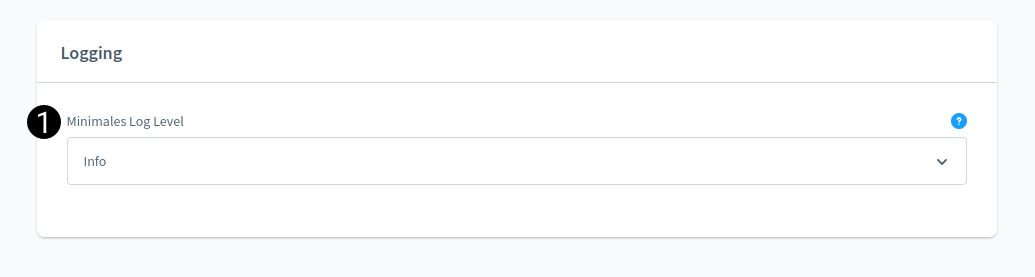
Minimales Log Level (1): Mit dieser Einstellung lässt sich die Menge des Logs konfigurieren. Standard ist hier das minimale Log Level “Info” eingestellt. Im Live-Betrieb sollte diese Einstellung auf “Warning” gesetzt werden, um nicht zu viele Daten zu protokollieren.